Az Affinity Photo szövegszerkesztési lehetőségéről volt már korábban cikk, most pár ötlet arra, hogyan lehet látványos címfeliratot készíteni.
Átlátszó betű
A fotón látni a rétegek felépítését. Fotó – valamilyen papír – fotó másolata (ez most épp ki van kapcsolva) – szöveg.
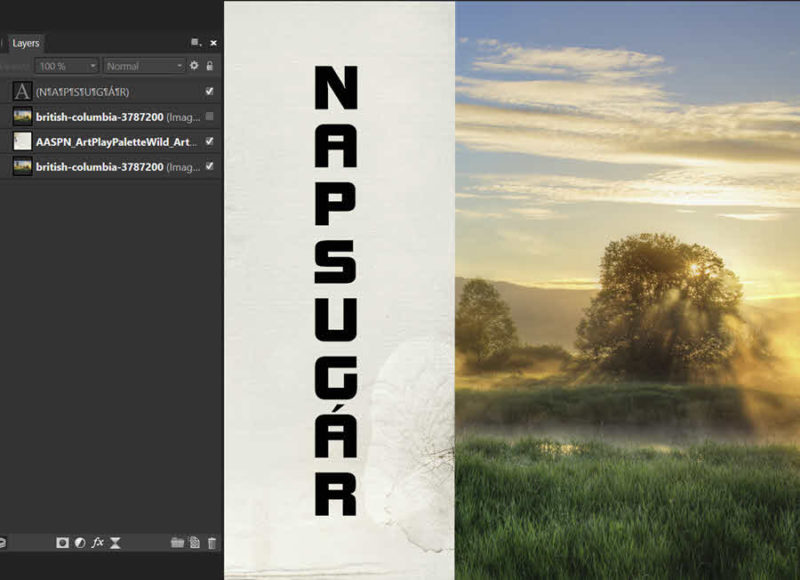
A szövegréteget megfogjuk az egérrel, és a fotómásolatra húzzuk, úgy, hogy a kék csík a szélén legyen. Az eredmény azonnal látszódik, így nem lehet elrontani.
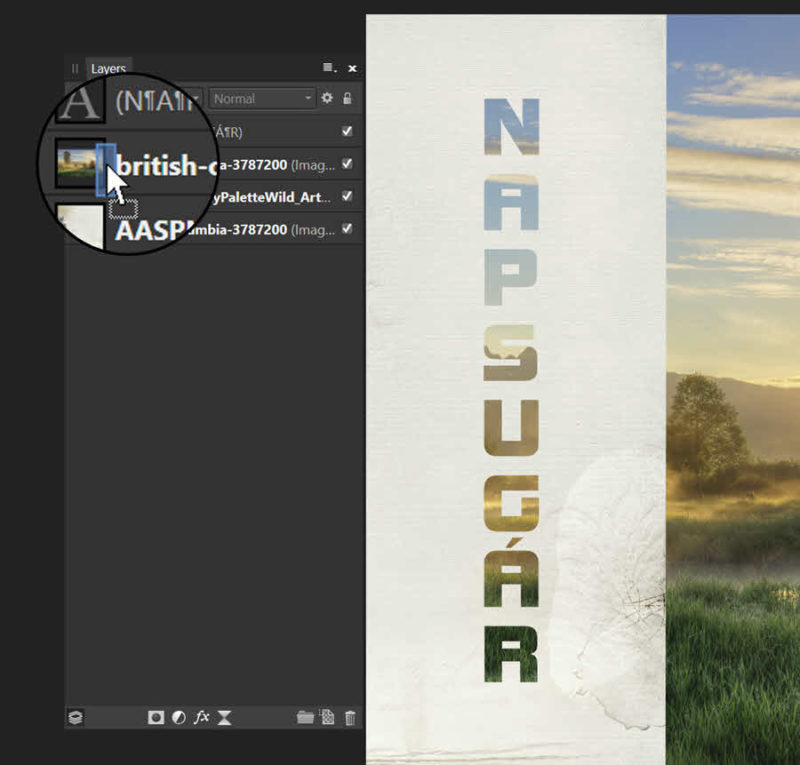
Ha csak a maszknak használt szöveg van kijelölve, mozgathatjuk is, így beállíthatjuk, melyik rész látszódjon a fotóból.
Körvonalas betű
Effect palettán a Fill Opacity-t 0-ra vesszük, ezzel eltűnik a szöveg. Az Outline-nal keretezzük. A színre kattintva megadjuk a színét, vagy a pipetta eszközzel választunk. Lehet a méretet és az átlátszóságot szabályozni a csúszkákkal.
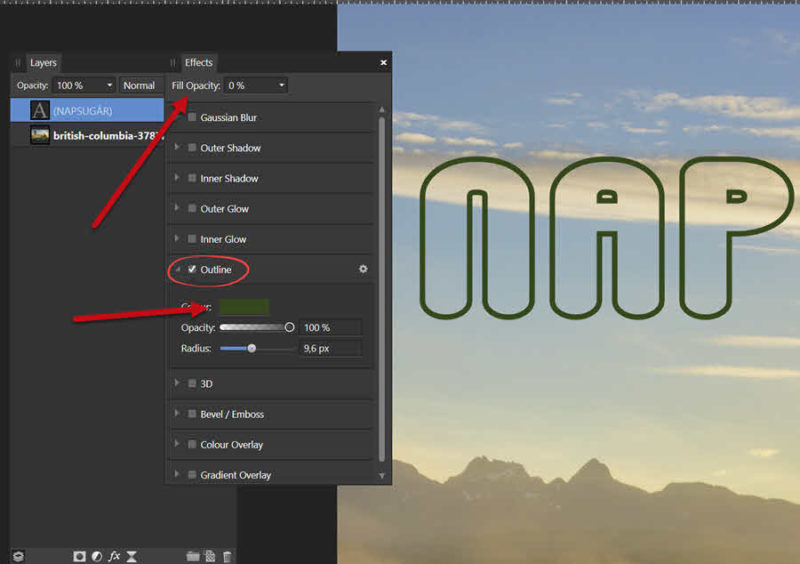
Körvonalas másképp
Ebben az esetben a szöveg már nem lesz szerkeszthető. Jobb klikk a szövegen, és Convert to Curves. Ezzel vektoros alakzattá alakul, és minden betű külön rétegre kerül. A Stroke-nál válasszuk a szaggatott vonalat. A méretet a Widht csúszkával adhatjuk meg.
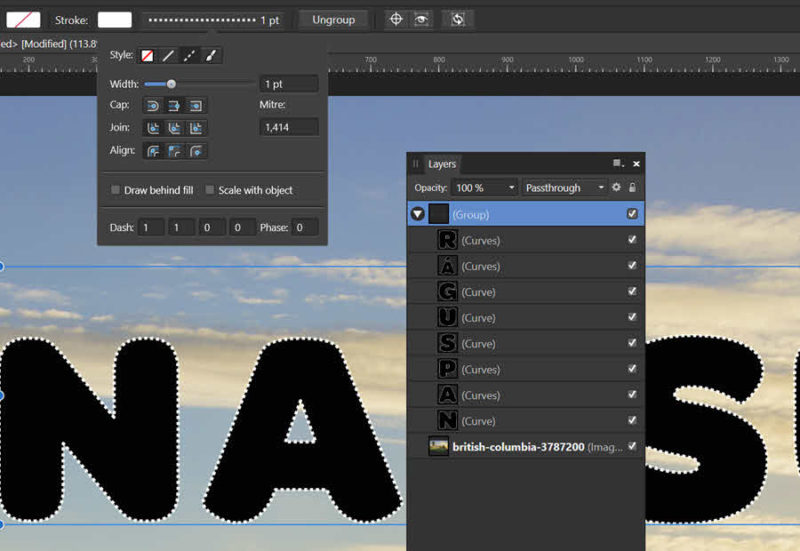
Ha a Fill-nél a None-t választjuk, a kitöltés eltűnik, és csak a körvonal marad meg.
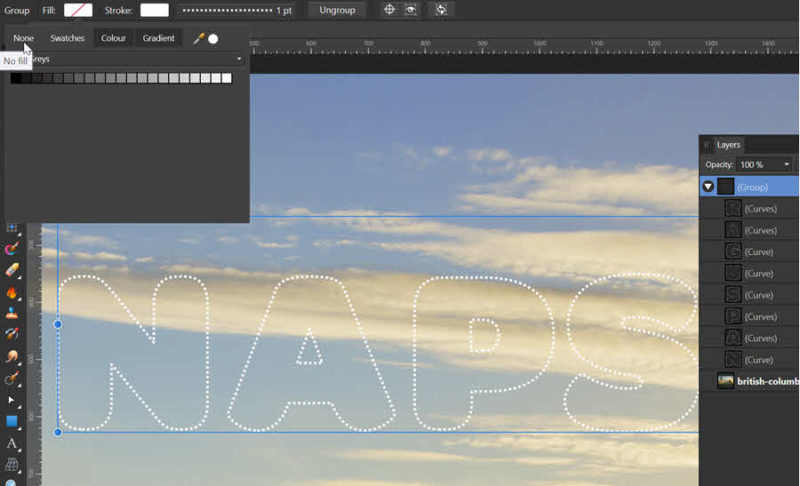
Az értékeket megváltoztathatjuk, itt például kicsit olyan, mint ha körbe lenne varrva.
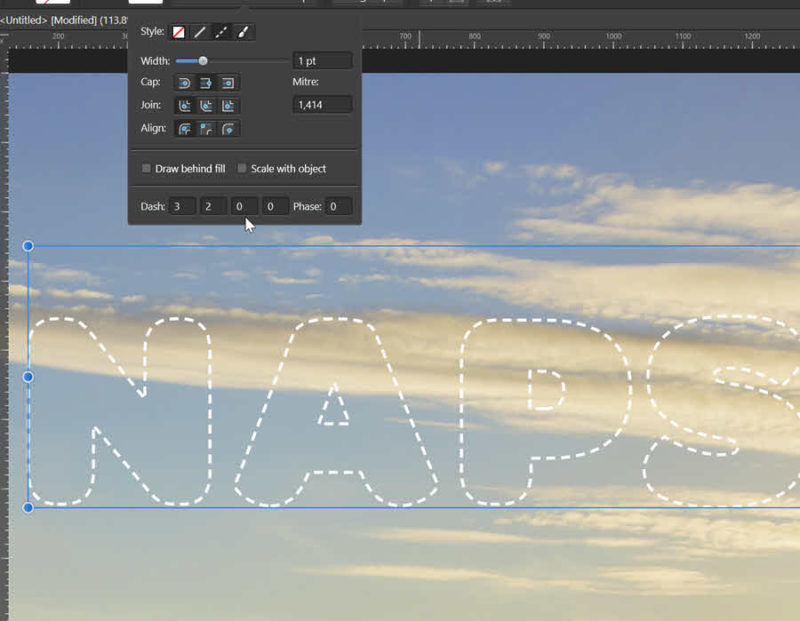
Tovább alakíthatjuk valamilyen effekttel, ez itt Outher Shadow.
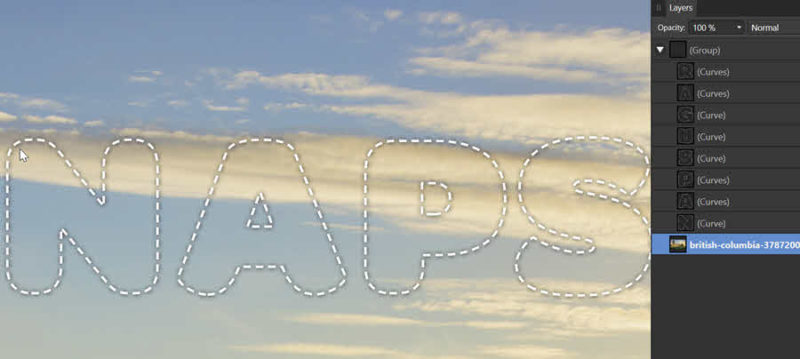
Bújtatott betű
Nagyon egyszerűen valami mögé is helyezhetjük a szöveget. Jelen esetben a virág mögé. Ehhez a Selection Brush Tool egy pillanat alatt kijelölte a virágot

, majd Select > Invert Pixel Selection, hogy a virágon kívüli rész legyen jelölve.
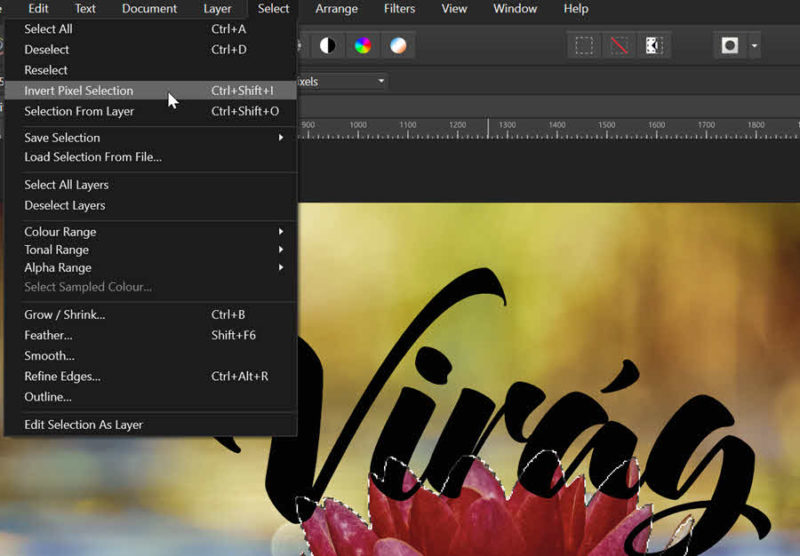
A szöveg réteg legyen aktív, és a rétegpalettán katt a Mask Layer ikonra.
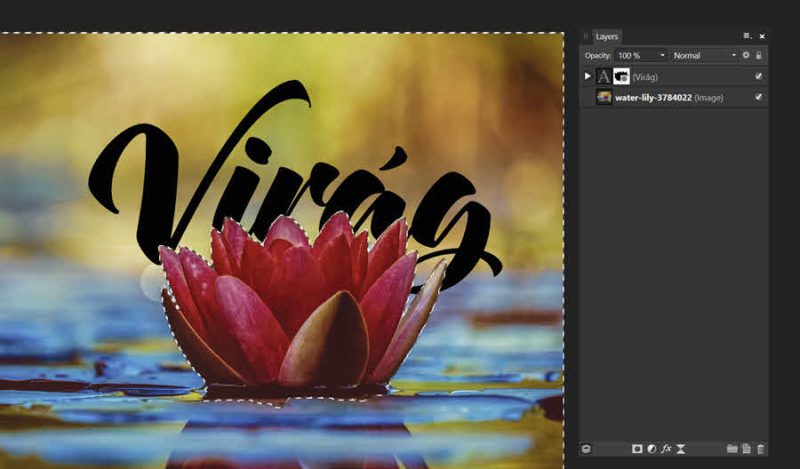
Mivel a maszkot szerkeszteni is lehet (bővebben a maszkokról), módosíthatunk rajta úgy, hogy itt-ott előre hozzuk a szöveget. Ehhez csak egy fehér színű ecset kell, és ott, ahol előhoznánk a szöveget, ráfestünk.
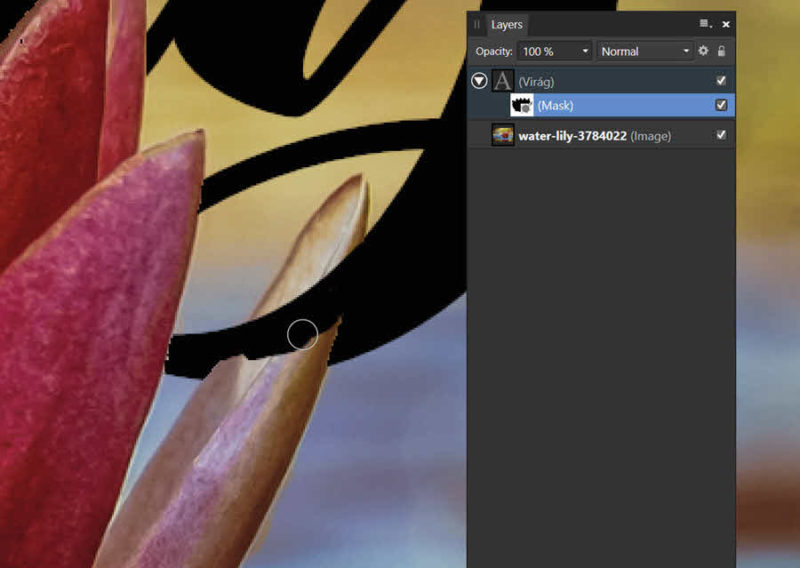
Ha valamit el akarunk rejteni, akkor fekete ecsetet használjunk.

Tükröződés
Ez is nagyon egyszerűen megoldható. Másolat a szövegből, legegyszerűbben Ctrl+J-vel. Arrange > Flip Vertical-lal megfordítjuk, és lejjebb húzzuk.
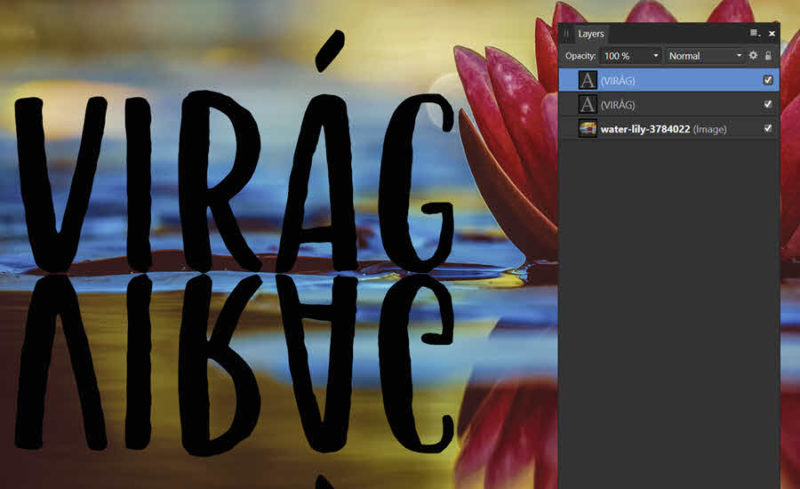
Erre a rétegre egy maszk. (rétegpaletta alján Mask Layer), majd a gradient eszközzel elmossuk. Erről egy részletes cikk volt korábban.
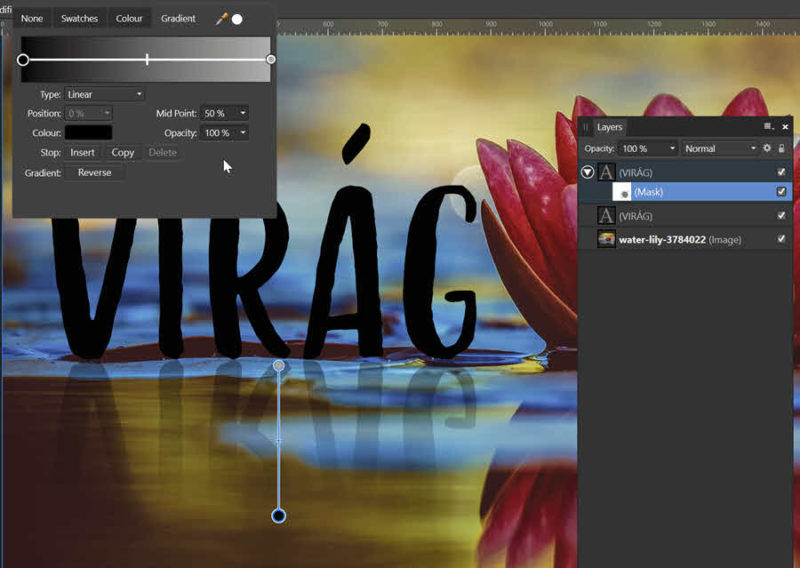
És egy utolsó tipp, a Displacement használata. Ez így nem néz ki túl jól.
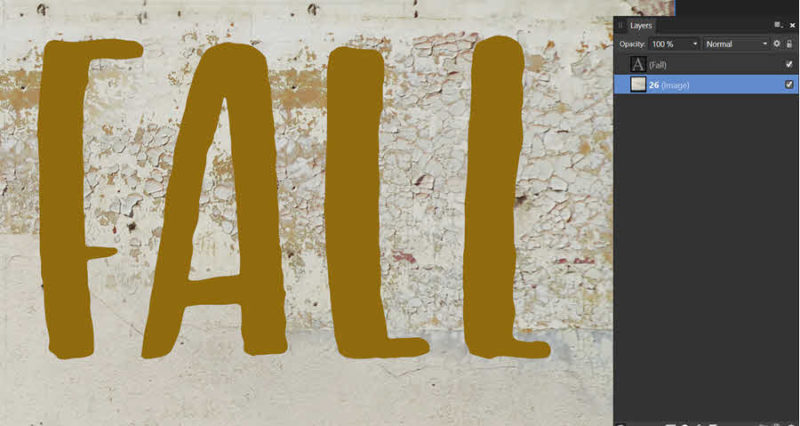
Layer > New Live Filter Layer > Displace Filter.
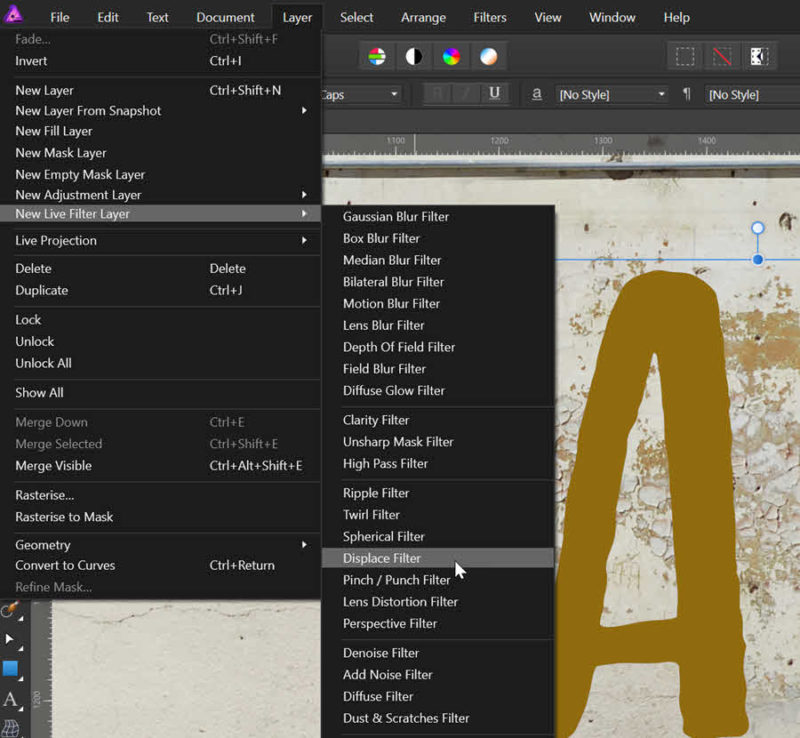
Load Map From Layers Beneath. Ezzel azt kérjük, hogy a program az alatta lévő réteg textúráját vegye figyelembe. Az erősséget a Strenght csúszkával állíthatjuk be.
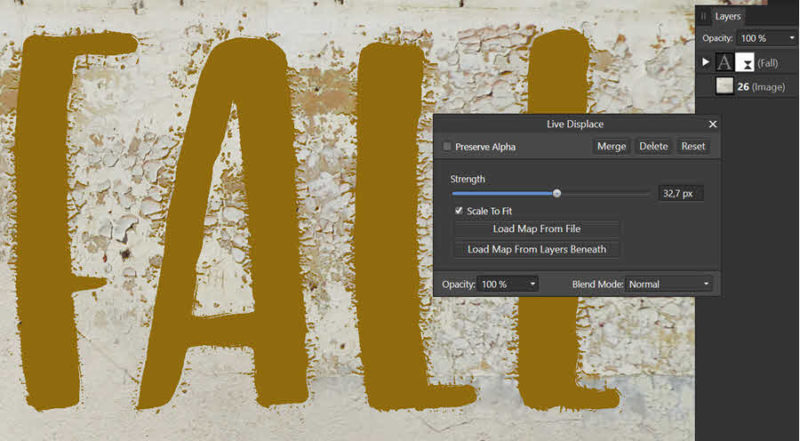
Még egy blendinget adjunk hozzá.
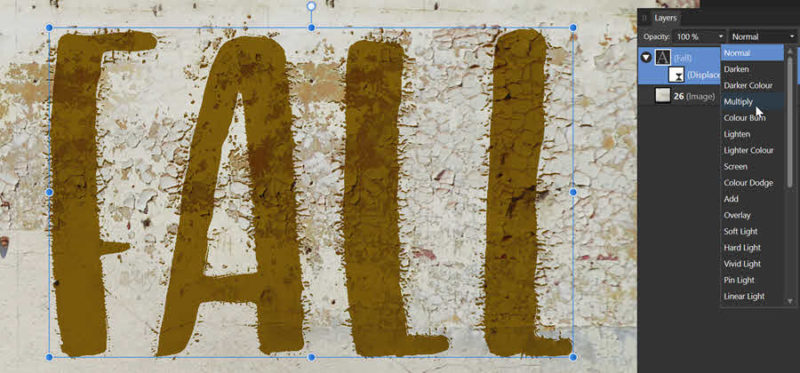
Máris jobban néz ki.
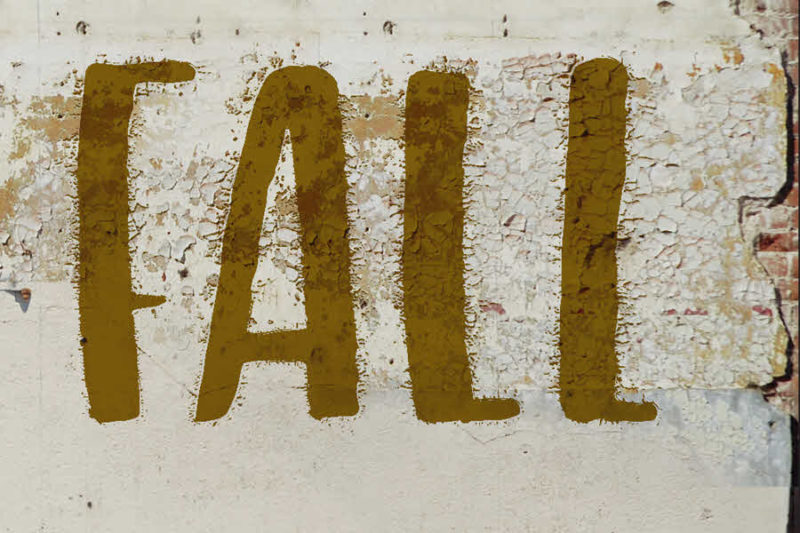
Remélem, a CEWE FOTÓKÖNYV készítése során kipróbálod ezeket a technikákat:)



